Miksi iPhoneni näyttää ’Tuntematon soittaja’ numeron sijaan?
Johdanto
Kun iPhonesi näytöllä näkyy ’Tuntematon soittaja’ puhelinnumeron sijaan, se voi olla hämmentävää ja turhauttavaa. Se, ettei tiedä kuka soittaa, voi tarkoittaa tärkeiden puheluiden missaamista tai mahdollisesti ei-toivottujen puheluiden vastaanottamista. Useat tekijät voivat olla syynä tähän ongelmaan, mukaan lukien verkko-ongelmat ja tietyt asetukset iPhonessasi.
Tässä blogissa tarkastelemme yleisiä syitä siihen, miksi iPhonesi näyttää ’Tuntematon soittaja’, ja tarjoamme tehokkaita ratkaisuja tämän ongelman korjaamiseksi. Käymme myös läpi edistyneitä vianmääritysvaiheita ja vinkkejä estämään tämän ongelman toistuminen tulevaisuudessa.

Yleiset syyt ’Tuntematon soittaja’ -näyttöön iPhonessa
Useat tekijät voivat aiheuttaa sen, että iPhonesi näyttää ’Tuntematon soittaja’ oikean puhelinnumeron sijaan. Näiden syiden ymmärtäminen on ensimmäinen askel ongelman ratkaisemiseksi.
Verkko-ongelmat
Heikot tai epävakaat verkkoyhteydet voivat joskus estää soittajan tunnistetietojen siirtymisen oikein iPhoneesi. Tämä voi johtaa ’Tuntematon soittaja’ -näytön näkymiseen.
Soittajan tunnisten asetukset
iPhonesi asetuksilla on tärkeä rooli saapuvien puheluiden tunnistamisessa. Jos soittajan tunnisten asetus on pois päältä, saatat kokea vaikeuksia nähdä soittajan numeron.
iOS-ohjelmiston häiriöt
Ohjelmisto-ongelmat tai virheet iOS-käyttöjärjestelmässä voivat myös aiheuttaa puhelimen näyttämään ’Tuntematon soittaja’. Säännölliset päivitykset on suunniteltu korjaamaan näitä virheitä ja parantamaan toiminnallisuutta.
Kolmannen osapuolen sovellusten häiriö
Tietyt kolmannen osapuolen sovellukset saattavat häiritä soittajan tunnisteasetuksia, aiheuttaen saapuvien puheluiden näyttämisen ’Tuntematon soittaja’. Näiden sovellusten tunnistaminen ja hallinta voi auttaa ratkaisemaan ongelman.
Kuinka korjata ’Tuntematon soittaja’ -ongelma iPhonessasi
Nyt kun olemme käsitelleet yleisiä syitä, käydään läpi konkreettisia toimenpiteitä ’Tuntematon soittaja’ -ongelman korjaamiseksi iPhonessasi.
Tarkista ja säädä verkkosetuksia
- Mene ’Asetukset’ iPhonessasi.
- Napauta ’Matkapuhelin’ tai ’Mobiilidata’.
- Varmista, että ’Mobiilidata’ on päällä.
- Jos se on jo päällä, kytke se pois päältä ja takaisin päälle yhteyden nollaamiseksi.
- Etsi parempi verkon vastaanotto tai siirry alueelle, jossa on vahvempi signaali.
Päivitä iOS-ohjelmisto
Säännöllisesti iOS:n päivittäminen voi korjata virheitä, jotka saattavat aiheuttaa ’Tuntematon soittaja’ -ongelman.
- Avaa ’Asetukset’.
- Napauta ’Yleiset’ ja sitten ’Ohjelmistopäivitys’.
- Jos päivitys on saatavilla, lataa ja asenna se.
- Käynnistä iPhonisi uudelleen päivityksen jälkeen muutosten soveltamiseksi.
Muokkaa soittajan tunnisteasetuksia
Varmista, että soittajan tunnisteasetukset on oikein määritetty:
- Mene ’Asetukset’.
- Valitse ’Puhelin’.
- Napauta ’Näytä oma soittajan tunniste’.
- Varmista, että kytkin on päällä (vihreä).
Nollaa verkkosetukset
Verkkosetusten nollaaminen voi ratkaista jatkuvia ongelmia, jotka liittyvät soittajan tunnistenäyttöön.
- Avaa ’Asetukset’.
- Napauta ’Yleiset’.
- Vieritä alas ja valitse ’Nollaa’.
- Valitse ’Nollaa verkkoasetukset’.
- Kun kysytään, syötä salasana ja vahvista valintasi.
Verkkosetusten nollaaminen poistaa tallennetut Wi-Fi-salasanat, joten varmista, että sinulla on ne käsillä uudelleen syöttämistä varten.
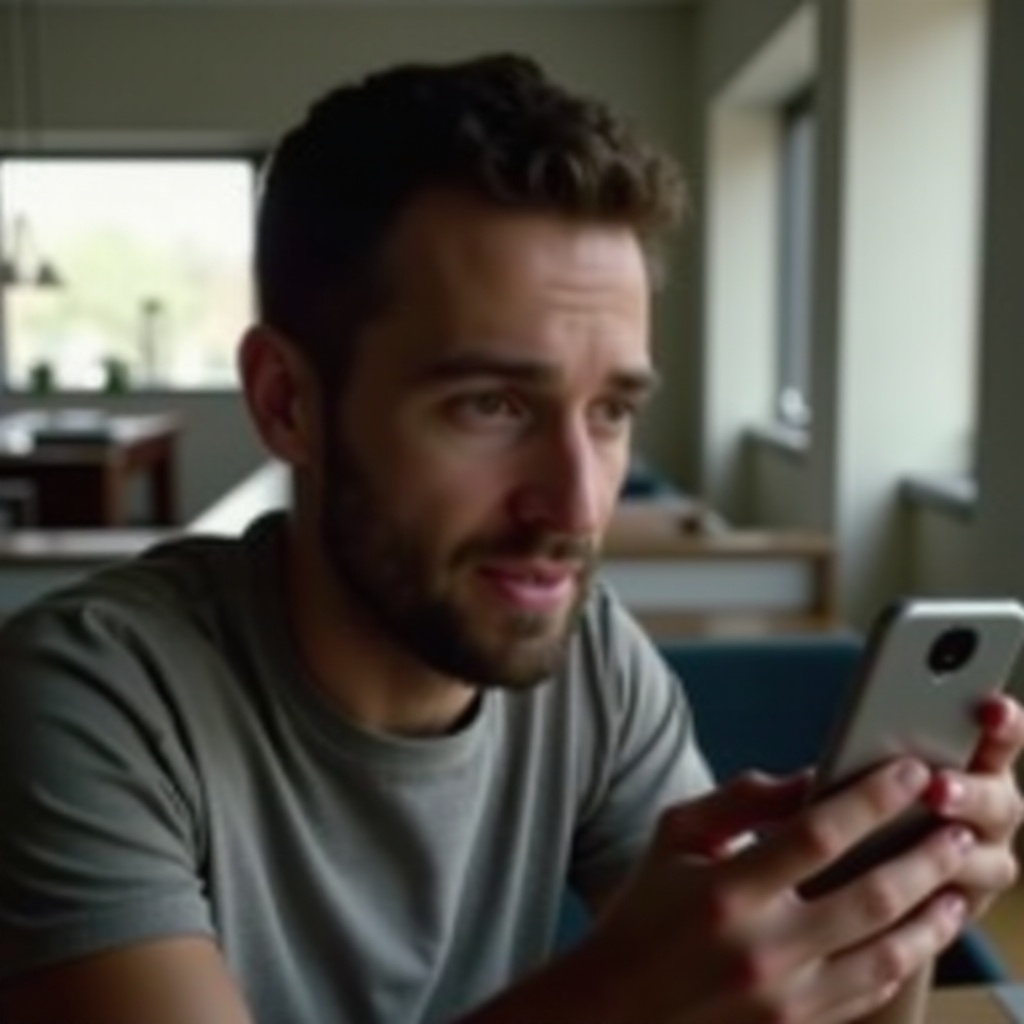
Edistyneet vianmääritysratkaisut
Jos ongelma jatkuu perusratkaisujen jälkeen, on aika harkita edistyneitä vianmääritysvaiheita.
Ota yhteyttä palveluntarjoajaasi
- Ota yhteyttä matkapuhelinpalveluntarjoajaasi.
- Selitä kokemasi ’Tuntematon soittaja’ -ongelma.
- Pyydä apua verkkoasetusten tai soittajan tunnistamispalvelujen tarkistamiseen.
- Noudata ohjeita ongelman vianmääritykseen ja ratkaisemiseen.
Analysoi kolmannen osapuolen sovellusten ristiriitoja
Kolmannen osapuolen sovellukset saattavat häiritä iPhonesi soittajan tunnistustoimintoa.
- Tarkista äskettäin asennetut sovellukset, jotka vaativat soitto-oikeuksia.
- Poista käytöstä tai poista epäilyttävät sovellukset yksi kerrallaan.
- Seuraa soittajan tunnisteongelmaa nähdäksesi, ratkeaako se tietyn sovelluksen poistamisen jälkeen.
Ota yhteyttä Applen tukeen
Jos mikään muu ei auta, ammattilaisapu voi olla ratkaisu.
- Käy virallisella Applen tukisivustolla.
- Keskustele Applen edustajan kanssa tai ajoita puhelu.
- Kuvaile ’Tuntematon soittaja’ -ongelma tarkasti.
- Noudata heidän ohjeitaan perusteelliseen diagnoosiin ja mahdollisiin laitteisto- tai ohjelmistokorjauksiin.
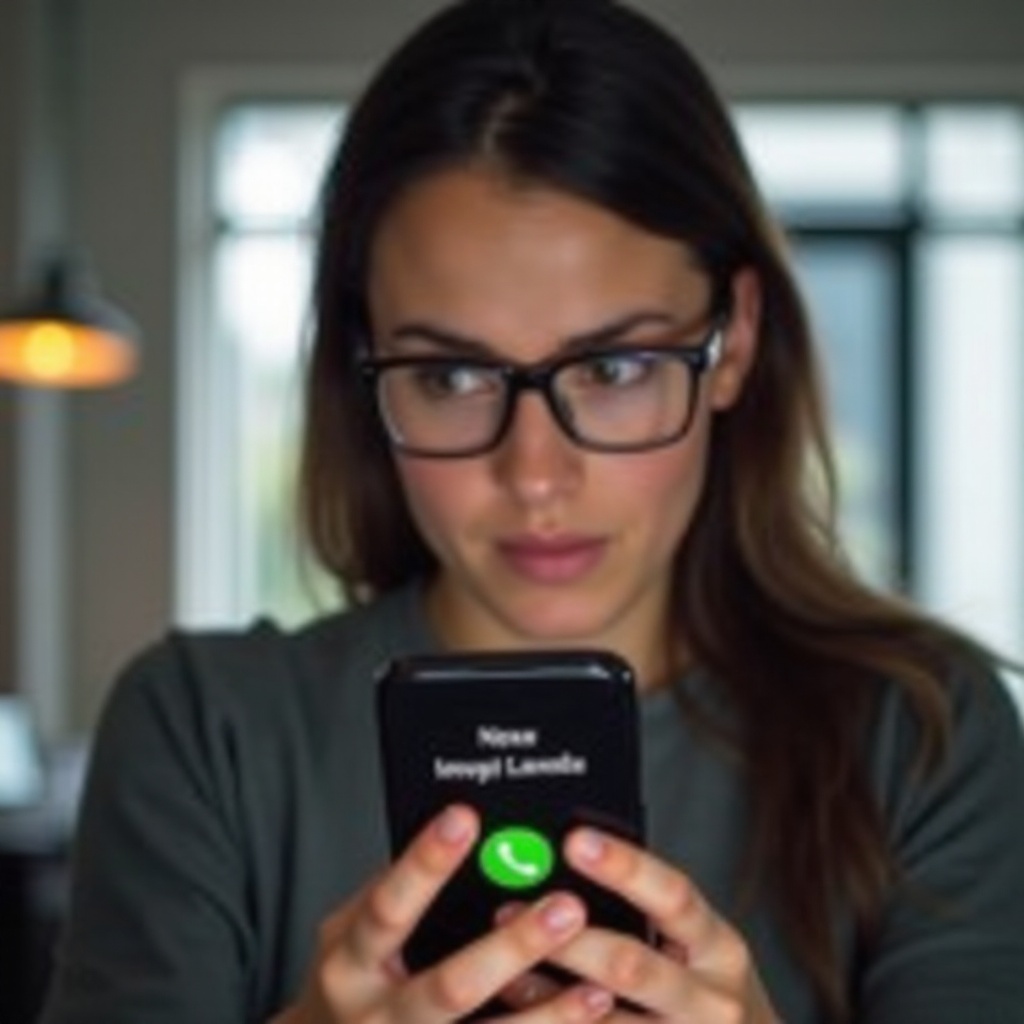
’Tuntematon soittaja’ -ongelmien ennaltaehkäisy
Ennaltaehkäisevät toimet voivat auttaa välttämään ’Tuntematon soittaja’ -ongelman kohtaamisen uudelleen.
Säännölliset iPhonen ylläpitovinkit
- Pidä ohjelmistosi päivitettynä tarkistamalla säännöllisesti iOS-päivitykset.
- Käynnistä iPhoneesi säännöllisesti järjestelmän virkistämiseksi.
- Vältä tarpeettomien kolmannen osapuolen sovellusten asentamista, jotka vaativat soittajan tunnistamisoikeuksia.
Parhaat käytännöt soittajan tunnisteasetuksille
- Tarkista säännöllisesti, että soittajan tunnisteasetukset on määritetty oikein.
- Seuraa verkkosetuksia ja varmista vakaa yhteys.
- Ota huomioon sovellukset, jotka vaativat puheluihisi liittyviä oikeuksia.
Yhteenveto
Kohtaaminen ’Tuntematon soittaja’ -viestin kanssa iPhonessasi ei tarvitse olla pysyvä ongelma. Ymmärtämällä tämän ongelman syitä ja noudattamalla esitettyjä askeleita ja vinkkejä voit tehokkaasti ratkaista ja estää sen. Pidä iPhonesi hyvässä kunnossa varmistaaksesi sen sujuvan toiminnan ja paremman soittokokemuksen.
Usein kysytyt kysymykset
Kuinka usein minun pitäisi päivittää iPhoneni?
Suositeltavaa on tarkistaa päivitykset kuukausittain ja asentaa ne heti, kun ne ovat saatavilla, jotta laite toimii sujuvasti.
Mitä jos iOS:n päivittäminen ei ratkaise ongelmaa?
Jos iOS:n päivittäminen ei korjaa ongelmaa, koita kysyä palveluntarjoajaltasi tai ottaa yhteyttä Applen tukeen lisäavun saamiseksi.
Voivatko kolmannen osapuolen sovellukset vaikuttaa pysyvästi soittajan tunnukseen?
Yleensä kolmannen osapuolen sovellusten ei pitäisi vaikuttaa pysyvästi soittajan tunnukseen. Sovellusten asennuksen poistaminen tai poistaminen käytöstä voi yleensä ratkaista ristiriidat.
